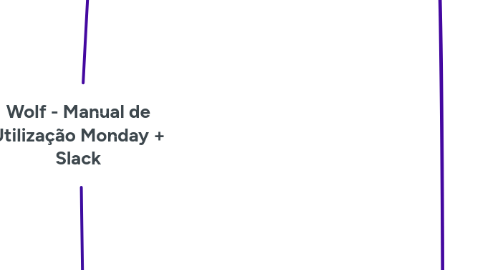
1. Monday.com
1.1. Centro de Comando
1.1.1. Painel | Performance
1.1.1.1. Dashboard onde conseguimos ter acesso a uma visualização completa das atividades do time
1.1.1.2. Regras de edição
1.1.1.2.1. Jamais editar
1.1.2. Central de Processos
1.1.2.1. Quadro onde armazenamos os processos fundamentais de funcionamento da empresa
1.1.2.2. Importante para entendimento do nosso organograma e da nossa cultura
1.1.2.3. Essencial ter conhecimento completo sobre essas questões
1.1.2.4. Regras de edição
1.1.2.4.1. Sintam-se à vontade pra manusear o que já tem inserido, além de adicionar novos mapas.
1.1.2.4.2. Evitar mexer na estrutura do quadro
1.1.2.5. Lembrete: sempre compartilhar o acesso aos mapas mentais com o time todo no MindMeister
1.1.3. Banco de Dados - Estratégias
1.1.3.1. Criamos uma coletânea de estratégias bem sucedidas que já aplicamos para os nossos clientes e os concentramos nesse quadro
1.1.3.2. Regras de edição
1.1.3.2.1. Sempre adicionar novas estratégias
1.1.3.2.2. Evitar mexer na estrutura do quadro
1.1.3.3. Lembrete: sempre compartilhar o acesso aos mapas mentais com o time todo no MindMeister
1.1.4. Black Friday 2022
1.1.4.1. Esse foi um quadro utilizado para planejarmos a Black Friday de 2022
1.1.4.2. Deixamos ativo para servir como banco de dados do que foi desenvolvido
1.1.4.3. Regras de edição
1.1.4.3.1. Jamais editar
1.1.5. Planos de Mídia 2023
1.1.5.1. Quadro utilizado para fazermos o acompanhamento dos planos de mídia de 2023 que já foram apresentados
1.1.5.2. Os clientes que possuem mais tempo sendo assessorados por nós terão acesso a um planejamento completo pra 2023 com base no que foi feito anteriormente
1.1.5.3. Regras de edição
1.1.5.3.1. Evitar mexer na estrutura
1.1.5.3.2. Alterar status de acordo com cumprimento
1.1.6. Acompanhamento de Contas
1.1.6.1. Nesse quadro centralizamos informações importantes sobre as contas
1.1.6.2. Concentramos aqui minutas de reuniões, possíveis demandas pendentes que precisamos acompanhar mais de perto, etc
1.1.6.3. Regras de edição
1.1.6.3.1. Evitar mexer na estrutura
1.1.6.3.2. Sempre atualizar as informações de acordo com o andamento dos projetos
1.2. Squads
1.2.1. Quadros "Otimizações"
1.2.1.1. Tratar como mesmo padrão de uso para todos os quadros de "Otimizações"
1.2.1.1.1. Quadro onde ficam concentradas as contas que são otimizadas e divididas por dias da semana
1.2.1.1.2. Explicação de colunas
1.2.1.1.3. Regras de edição
1.2.2. Tarefas e Pendências
1.2.2.1. Tarefas
1.2.2.1.1. Esse quadro é utilizado para realizar o controle de tarefas que precisam ser demandadas para alguém do time ou para controle próprio
1.2.2.1.2. A coluna de urgência sinaliza o quão rápido a tarefa precisa ser executada
1.2.2.1.3. Os botões de "feito" e "fazendo" seguem a mesma lógica de "MENSURADO" e "MENSURAR"
1.2.2.1.4. Sempre que solicitar uma tarefa para si ou para alguém mudar o status para "SOLICITADO"
1.2.2.1.5. As outras mudanças de Status ocorrem automaticamente
1.2.2.1.6. Regras de edição
1.2.2.2. Pendências dos clientes
1.2.2.2.1. A utilidade desse quadro é para controle de tarefas que solicitamos aos clientes
1.2.2.2.2. Serve como respaldo para nós diante de possíveis cobranças de resultados
1.2.2.2.3. A utlização segue a mesma lógica dos quadros anteriores
1.2.2.2.4. Regras de edição
1.2.2.3. Regras de edição
1.2.2.3.1. Evitar mexer na estrutura
1.2.2.3.2. Sempre atualizar as informações de acordo com o andamento dos projetos
1.2.3. Sucesso do Cliente
1.2.3.1. Checklist Feedbacks
1.2.3.1.1. Esse quadro deve ser utilizado para controle de envio dos feedbacks às segundas e sextas
1.2.3.1.2. Utilização dos botões
1.2.3.1.3. Regras de edição
1.2.3.2. Mensagens Padrão
1.2.3.2.1. Aqui conseguimos encontrar todos os padrões de mensagens a serem enviados para os clientes
1.2.3.2.2. Regras de edição
2. Slack
2.1. Canais
2.1.1. #ads-management-projects
2.1.1.1. Aqui as automações dos feedbacks são disparadas
2.1.1.2. Pode ser utilizado para discussões gerais relacionadas à mídia paga, performance, etc
2.1.2. #avisos-dicas
2.1.2.1. Canal destinado para avisos a serem dados para todo o time
2.1.2.2. Caso tenha alguma dica, conteúdo ou informação a ser compartilhada com todo o time, esse é o canal
2.1.3. #wolf-music
2.1.3.1. Aqui é onde quebramos o gelo ao longo do dia
2.1.3.2. Compartilhe o que você ouve trabalhando para ficarmos no mesmo ritmo
2.1.4. #nomedosquad-nomedocliente
2.1.4.1. Os canais dos clientes são sempre destinados a discussões relacionadas ao projeto
2.1.4.2. Jamais misturar assuntos de um cliente com o outro em canais diferentes
2.1.4.3. Envio de feedbacks de otimizações são todos realizados aqui
2.1.5. #nomedosquad-geral
2.1.5.1. Canais gerais de Squads são destinados a discussões do Squad e não especificamente de um cliente ou projeto
2.1.5.2. Pode ser utilizado para tirar dúvidas, fazer esclarecimentos ou outros assuntos relacionados especificamente ao Squad
2.2. Boas práticas
2.2.1. Envio de Feedbacks
2.2.1.1. Sempre utilizar o padrão: [UPDATE - DD/MM/AAAA] para mantermos o histórico "encontrável"
2.2.1.2. Manter esse padrão de envio de Updates de contas focando em ações que foram executadas e informações relevantes para o time ficar na mesma página quanto ao projeto
2.2.1.3. Feedbacks de contas devem ser enviados nos canais dos clientes epecíficos sempre que qualquer alteração for realizada em uma conta
2.2.2. Não misturar assuntos em canais diferentes
2.2.2.1. Jamais tratar de diferentes projetos em um mesmo canal
2.2.2.2. Não misturar assuntos para não perdermos o racional da discussão dentro dos canais
2.2.2.3. Quando iniciar uma discussão em um canal, terminar no mesmo canal
2.2.3. Sempre tratar do mesmo assunto dentro de threads
2.2.3.1. Sempre utilizar o botão "reply" para tratar de um mesmo assunto no canal
2.2.3.2. Isso serve para mantermos o padrão de organização e não nos perdermos nos assuntos
2.2.3.3. Para encontrar esse botão basta passar o mouse em cima da mensagem
